Potrzebujesz tekstowej przeglądarki internetowej w systemie Linux, ale Lynx wydaje Ci się zbyt przestarzały i wolny? Chcesz spróbować czegoś nowoczesnego? W takim razie W3M może być idealnym rozwiązaniem. To innowacyjna przeglądarka tekstowa, która oferuje znacznie więcej możliwości.

W niniejszym przewodniku dowiesz się, jak zainstalować W3M na swoim systemie Linux oraz jak z niego efektywnie korzystać. Aby rozpocząć, otwórz terminal i postępuj zgodnie z poniższymi instrukcjami!
Instalacja W3M w systemie Linux
W3M nie jest preinstalowane w żadnym z popularnych systemów Linux. Zanim przejdziemy do korzystania z tej przeglądarki, musimy najpierw zainstalować ją na naszym systemie.
Aby zainstalować W3M, otwórz terminal. Możesz to zrobić, naciskając klawisze Ctrl + Alt + T lub wyszukując „Terminal” w menu aplikacji.
Gdy terminal jest już otwarty, wykonaj poniższe kroki instalacji, dostosowując je do swojego systemu operacyjnego Linux, aby móc korzystać z przeglądarki W3M.
Ubuntu
Dla użytkowników Ubuntu instalacja W3M jest prosta. Wystarczy wpisać poniższe polecenie w terminalu:
sudo apt install w3m
Debian
Użytkownicy Debiana powinni skorzystać z następującego polecenia Apt-get, aby zainstalować W3M:
sudo apt-get install w3m
Arch Linux
Jeżeli korzystasz z Arch Linux, możesz zainstalować W3M, używając poniższego polecenia Pacman. Upewnij się, że w pliku konfiguracyjnym Pacmana masz włączone repozytorium „Extra”.
sudo pacman -S w3m
Fedora
Dla użytkowników Fedorze W3M jest dostępne poprzez poniższe polecenie Dnf:
sudo dnf install w3m
OpenSUSE
Aby zainstalować W3M w OpenSUSE, wprowadź polecenie Zypper w terminalu:
sudo zypper install w3m
Jak korzystać z W3M w systemie Linux
Choć W3M jest przeglądarką tekstową, oferuje znacznie bardziej intuicyjne i responsywne doświadczenie w porównaniu do innych przeglądarek tekstowych, jak Lynx, która wymaga ręcznego akceptowania ciasteczek i działa dość wolno.
W tej części przewodnika przedstawimy, jak maksymalnie wykorzystać W3M. Aby rozpocząć, otwórz terminal i wykonaj poniższe kroki.
Odwiedzanie stron internetowych w trybie tekstowym
Aby załadować stronę internetową w W3M w trybie tekstowym (domyślnym), wpisz polecenie w3m, a następnie adres URL strony, którą chcesz odwiedzić.
Na przykład, aby odwiedzić Google.com, otwórz terminal i wpisz:
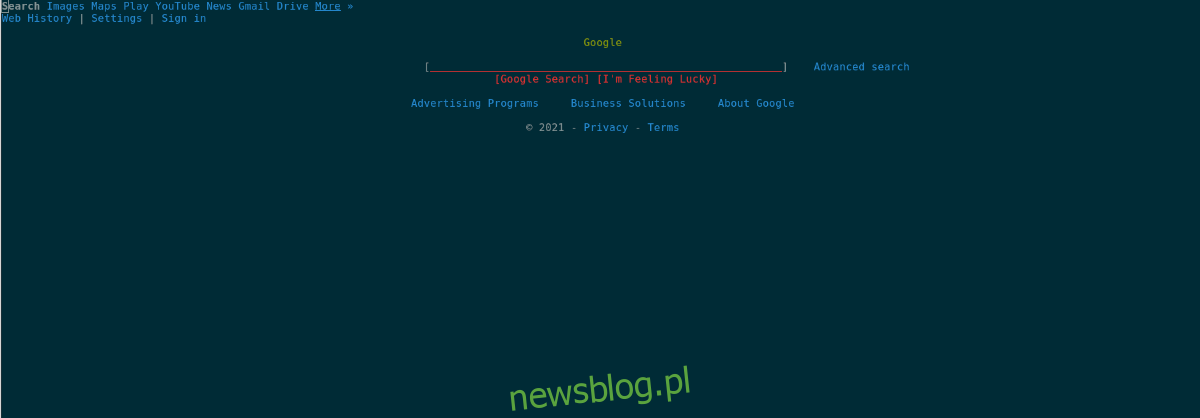
w3m google.com
Po wykonaniu tego polecenia załadowana zostanie podstawowa tekstowa strona główna Google. W trybie tekstowym nie ma możliwości klikania w linki na stronie.
Aby poruszać się po załadowanej stronie, użyj klawiszy strzałek, aby wybrać interesujący Cię link, a następnie naciśnij Enter, aby go otworzyć.
Na przykład, aby przejść do sekcji „Wiadomości” na stronie głównej Google, przesuń kursor na opcję „Wiadomości” za pomocą klawiszy strzałek i naciśnij Enter.
Aby zakończyć sesję w W3M, naciśnij klawisz q.
Odwiedzanie witryn w trybie monochromatycznym
Tryb monochromatyczny w W3M zapewnia bardziej interaktywne doświadczenia przeglądania, zachowując jednocześnie charakter tekstowy. W tym trybie tekst wyświetlany jest w odcieniach szarości, a nawigacja może odbywać się również za pomocą myszy.
Aby przełączyć się na tryb monochromatyczny, użyj przełącznika wiersza poleceń -M. Wpisz na przykład:
w3m -M google.com
W tym trybie możesz używać myszy do klikania w elementy na stronie. Aby zamknąć przeglądarkę w dowolnym momencie, naciśnij q.
Więcej informacji
W3M to narzędzie, które oferuje wiele możliwości. W tym przewodniku omówiliśmy podstawowe funkcje, ale jeśli chcesz zgłębić temat, otwórz terminal i wpisz:
man w3m
newsblog.pl
Maciej – redaktor, pasjonat technologii i samozwańczy pogromca błędów w systemie Windows. Zna Linuxa lepiej niż własną lodówkę, a kawa to jego główne źródło zasilania. Pisze, testuje, naprawia – i czasem nawet wyłącza i włącza ponownie. W wolnych chwilach udaje, że odpoczywa, ale i tak kończy z laptopem na kolanach.